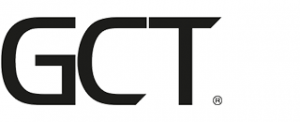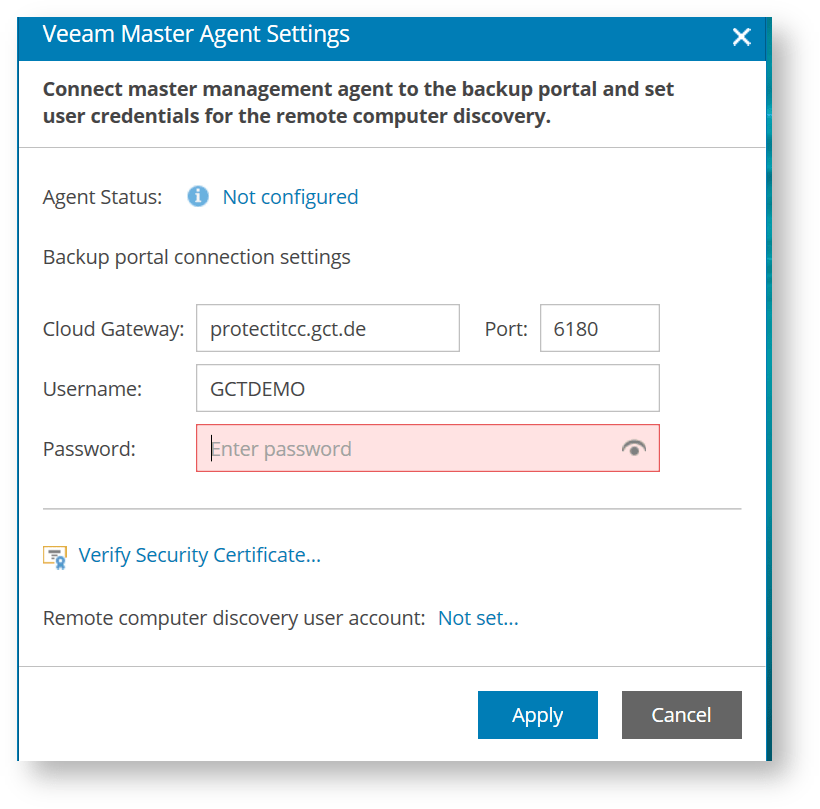protectIT image – Installation des Management-Agenten
Schritt-für-Schritt-Anleitung
1. Starten Sie auf dem System, auf dem der Agent installiert werden soll, den Webbrowser. Das Webportal erreichen Sie unter vac.gct.de
2. Melden Sie sich am Webportal (VAC) mit den Anmeldedaten an, die Sie von uns erhalten haben. Bei Ihrer ersten Anmeldung sehen Sie ein leeres Dashboard.
3. Klicken Sie im linken Navigationsmenü auf „Managed Computers“ und oben auf „Download Agent“
4. Installieren Sie den Agenten.
5. Nach der Installation finden Sie im Startmenü des Systems den Eintrag „Veeam Management Agent“
6. Starten Sie diesen und geben Sie im folgenden Konfigurationsbildschirm die benötigten Daten ein:
Das Cloudgateway hat die Adresse protectitcc.gct.de. Der Post muss auf 6180 stehen. Als Username und Password verwenden Sie die von uns übermittelten Zugangsdaten oder Zugangsdaten, die Sie bereits selbst im Portal angelegt haben.
7. Haben Sie die Daten korrekt eingegeben, erschein der Agent Status: „connected“.
8. Schließen Sie das Fenster. Die weitere Konfiguration erfolgt über das Webportal.